windows罗技驱动安装一直初始化怎么解决
这篇文章主要介绍了windows罗技驱动安装一直初始化怎么解决的相关知识,内容详细易懂,操作简单快捷,具有一定借鉴价值,相信大家阅读完这篇windows罗技驱动安装一直初始化怎么解决文章都会有所收获,下面我们一起来看看吧。
解决方法
1、下载好罗技驱动以后,进入电脑的设置页面,点击“时间和语言”
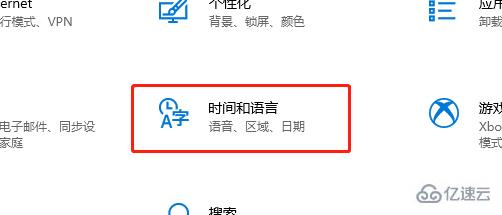
2、点击“区域”
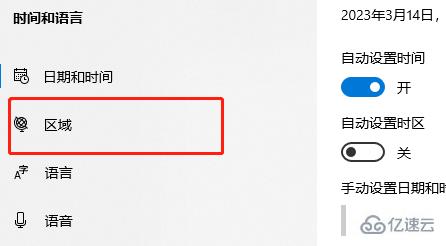
3、往下点击“其他时间日期和区域设置”
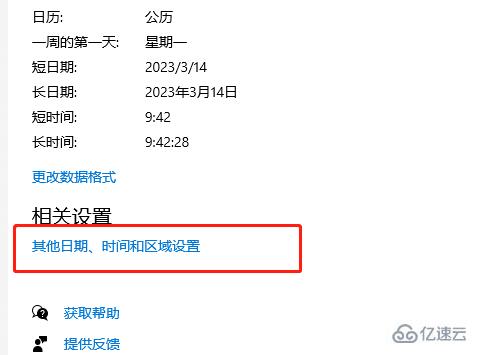
4、这里点击更改。
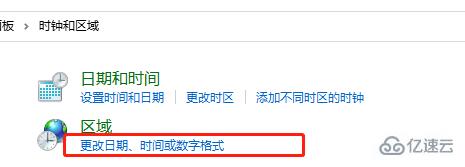
5、点击管理,再点击更改。
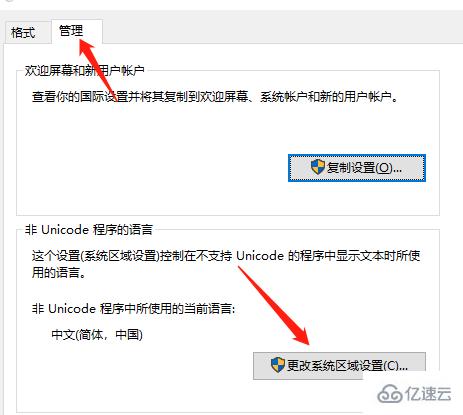
6、勾选上beta版,然后点击确定。
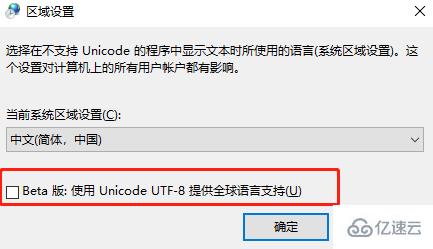
7、然后重启。
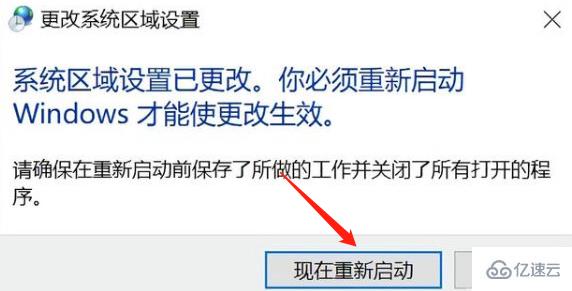
8、接着重启以后就可以正常使用了。
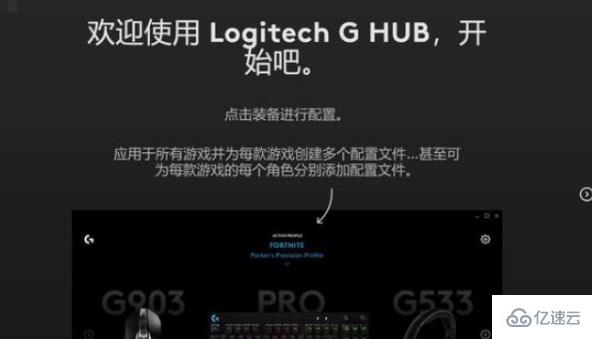
如果操作还是不行的话,可以看看是不是自己下载错了罗技驱动,建议下载最新版本的。
关于“windows罗技驱动安装一直初始化怎么解决”这篇文章的内容就介绍到这里,感谢各位的阅读!相信大家对“windows罗技驱动安装一直初始化怎么解决”知识都有一定的了解,大家如果还想学习更多知识,欢迎关注蜗牛博客行业资讯频道。
免责声明:本站发布的内容(图片、视频和文字)以原创、转载和分享为主,文章观点不代表本网站立场,如果涉及侵权请联系站长邮箱:niceseo99@gmail.com进行举报,并提供相关证据,一经查实,将立刻删除涉嫌侵权内容。版权声明:如无特殊标注,文章均为本站原创,转载时请以链接形式注明文章出处。

















评论